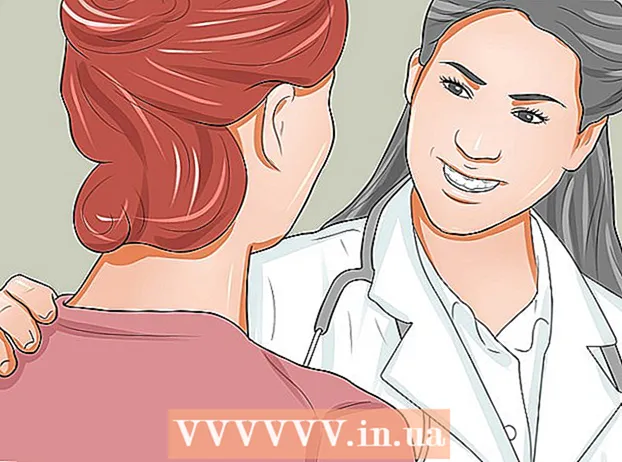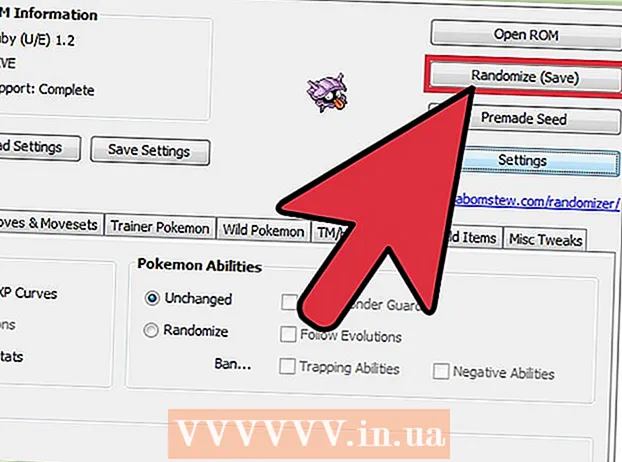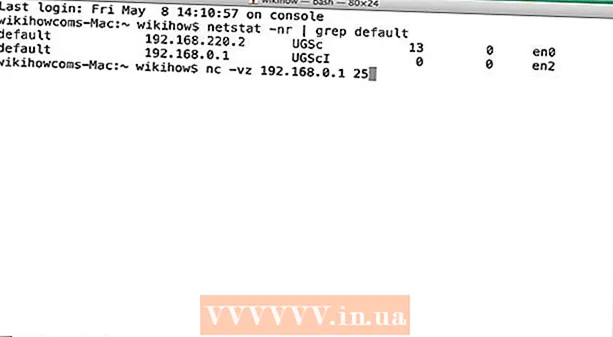מְחַבֵּר:
Roger Morrison
תאריך הבריאה:
24 סֶפּטֶמבֶּר 2021
תאריך עדכון:
1 יולי 2024

תוֹכֶן
- לדרוך
- שיטה 1 מתוך 8: Chrome (שולחן עבודה)
- שיטה 2 מתוך 8: ספארי (שולחן עבודה)
- שיטה 3 מתוך 8: Microsoft Edge (שולחן עבודה)
- שיטה 4 מתוך 8: Internet Explorer (שולחן עבודה)
- שיטה 5 מתוך 8: Firefox (שולחן עבודה)
- שיטה 6 מתוך 8: Chrome (נייד)
- שיטה 7 מתוך 8: ספארי (נייד)
- שיטה 8 מתוך 8: Firefox (נייד)
- טיפים
- אזהרות
מאמר זה יראה לכם כיצד למחוק קובצי Cookie במחשבים ובדפדפנים ניידים. אתה יכול להשתמש בשלבים אלה עבור Google Chrome, Safari, Firefox, Microsoft Edge ו- Internet Explorer.
לדרוך
שיטה 1 מתוך 8: Chrome (שולחן עבודה)
 פתח את Google Chrome. זהו סמל עגול אדום, צהוב, ירוק וכחול.
פתח את Google Chrome. זהו סמל עגול אדום, צהוב, ירוק וכחול.  לחץ על ⋮. סמל זה נמצא בפינה השמאלית העליונה של חלון Chrome.
לחץ על ⋮. סמל זה נמצא בפינה השמאלית העליונה של חלון Chrome.  לחץ על הגדרות. זה כמעט בתחתית התפריט הנפתח.
לחץ על הגדרות. זה כמעט בתחתית התפריט הנפתח.  גלול למטה ולחץ מִתקַדֵם. קישור זה נמצא בתחתית העמוד.
גלול למטה ולחץ מִתקַדֵם. קישור זה נמצא בתחתית העמוד.  לחץ על נקה נתוני גלישה. זו האפשרות האחרונה תחת הכותרת "פרטיות ואבטחה".
לחץ על נקה נתוני גלישה. זו האפשרות האחרונה תחת הכותרת "פרטיות ואבטחה".  ודא שהאפשרות "עוגיות ונתוני אתר אחרים" מסומנת. תוכל לבטל את הבחירה בכל האפשרויות האחרות אם תרצה בכך, אך בכל מקרה יש לבחור באפשרות "עוגיות ונתוני אתר אחרים".
ודא שהאפשרות "עוגיות ונתוני אתר אחרים" מסומנת. תוכל לבטל את הבחירה בכל האפשרויות האחרות אם תרצה בכך, אך בכל מקרה יש לבחור באפשרות "עוגיות ונתוני אתר אחרים".  תהיה בטוח ש תמיד בחר. בחלק העליון של החלון תראה אפשרות עם משך זמן (למשל "שעה אחרונה"). אם עדיין לא כתוב "תמיד", לחץ עליו ובחר באפשרות זו.
תהיה בטוח ש תמיד בחר. בחלק העליון של החלון תראה אפשרות עם משך זמן (למשל "שעה אחרונה"). אם עדיין לא כתוב "תמיד", לחץ עליו ובחר באפשרות זו.  לחץ על מחק מידע. כפתור זה נמצא בפינה השמאלית התחתונה של החלון. כפתור זה מסיר את כל העוגיות מהדפדפן שלך.
לחץ על מחק מידע. כפתור זה נמצא בפינה השמאלית התחתונה של החלון. כפתור זה מסיר את כל העוגיות מהדפדפן שלך.
שיטה 2 מתוך 8: ספארי (שולחן עבודה)
 פתח את ספארי. זהו סמל בצורת מצפן כחול על הרציף של ה- Mac שלך.
פתח את ספארי. זהו סמל בצורת מצפן כחול על הרציף של ה- Mac שלך.  לחץ על ספארי. תפריט זה נמצא בפינה השמאלית של שורת התפריטים של ה- Mac שלך.
לחץ על ספארי. תפריט זה נמצא בפינה השמאלית של שורת התפריטים של ה- Mac שלך.  לחץ על נקה היסטוריה. זה כמעט בחלק העליון של התפריט הנפתח. פעולה זו תפתח תפריט קופץ.
לחץ על נקה היסטוריה. זה כמעט בחלק העליון של התפריט הנפתח. פעולה זו תפתח תפריט קופץ.  בחר משך זמן. לחץ על התיבה שליד "מחק" במרכז החלון ובחר תקופת זמן (למשל, "כל ההיסטוריה").
בחר משך זמן. לחץ על התיבה שליד "מחק" במרכז החלון ובחר תקופת זמן (למשל, "כל ההיסטוריה").  לחץ על נקה היסטוריה. כעת אתה מוחק את כל קובצי ה- Cookie, היסטוריית החיפושים ונתוני האתר מספארי.
לחץ על נקה היסטוריה. כעת אתה מוחק את כל קובצי ה- Cookie, היסטוריית החיפושים ונתוני האתר מספארי.
שיטה 3 מתוך 8: Microsoft Edge (שולחן עבודה)
 פתח את Microsoft Edge. זהו "e" לבן על רקע כחול.
פתח את Microsoft Edge. זהו "e" לבן על רקע כחול.  לחץ על …. סמל זה נמצא בפינה השמאלית העליונה של חלון הקצה.
לחץ על …. סמל זה נמצא בפינה השמאלית העליונה של חלון הקצה.  לחץ על הגדרות. אפשרות זו נמצאת בתחתית התפריט.
לחץ על הגדרות. אפשרות זו נמצאת בתחתית התפריט.  לחץ על בחר מה ברצונך למחוק. אפשרות זו נמצאת תחת הכותרת "נקה נתוני גלישה", באמצע תפריט ההגדרות.
לחץ על בחר מה ברצונך למחוק. אפשרות זו נמצאת תחת הכותרת "נקה נתוני גלישה", באמצע תפריט ההגדרות.  ודא שהאפשרות "עוגיות ונתוני אתר שמורים" מסומנת. עם אפשרות זו אתה מסיר את העוגיות מ- Edge. אם תרצה, תוכל לבטל את הבחירה בכל שאר האפשרויות בתפריט זה.
ודא שהאפשרות "עוגיות ונתוני אתר שמורים" מסומנת. עם אפשרות זו אתה מסיר את העוגיות מ- Edge. אם תרצה, תוכל לבטל את הבחירה בכל שאר האפשרויות בתפריט זה.  לחץ על לנקות. כפתור זה ממוקם מתחת לסוגי הנתונים השונים. כפתור זה מסיר את כל העוגיות מהדפדפן שלך.
לחץ על לנקות. כפתור זה ממוקם מתחת לסוגי הנתונים השונים. כפתור זה מסיר את כל העוגיות מהדפדפן שלך.
שיטה 4 מתוך 8: Internet Explorer (שולחן עבודה)
 פתח את Internet Explorer. זהו סמל "e" בצבע תכלת.
פתח את Internet Explorer. זהו סמל "e" בצבע תכלת.  לחץ על ⚙️. סמל זה נמצא בפינה השמאלית העליונה של החלון. כעת תפתח תפריט נפתח.
לחץ על ⚙️. סמל זה נמצא בפינה השמאלית העליונה של החלון. כעת תפתח תפריט נפתח.  לחץ על אפשרויות אינטרנט. תוכל למצוא אפשרות זו כמעט בתחתית התפריט הנפתח.
לחץ על אפשרויות אינטרנט. תוכל למצוא אפשרות זו כמעט בתחתית התפריט הנפתח.  לחץ על לְהַסִיר…. כפתור זה ממוקם תחת הכותרת "היסטוריית גלישה" במרכז חלון אפשרויות האינטרנט.
לחץ על לְהַסִיר…. כפתור זה ממוקם תחת הכותרת "היסטוריית גלישה" במרכז חלון אפשרויות האינטרנט.  ודא שהאפשרות "עוגיות ונתוני אתר" מסומנת. אתה יכול לבטל את הבחירה בכל האפשרויות האחרות אם תרצה בכך, אך בכל מקרה יש לבחור באפשרות "עוגיות ונתוני אתר".
ודא שהאפשרות "עוגיות ונתוני אתר" מסומנת. אתה יכול לבטל את הבחירה בכל האפשרויות האחרות אם תרצה בכך, אך בכל מקרה יש לבחור באפשרות "עוגיות ונתוני אתר".  לחץ על לְהַסִיר. כפתור זה נמצא בתחתית החלון. פעולה זו תמחק את כל קובצי ה- Cookie מ- Internet Explorer.
לחץ על לְהַסִיר. כפתור זה נמצא בתחתית החלון. פעולה זו תמחק את כל קובצי ה- Cookie מ- Internet Explorer.  לחץ על בסדר כדי לצאת מאפשרויות האינטרנט. קובצי ה- Cookie של הדפדפן שלך נמחקו כעת.
לחץ על בסדר כדי לצאת מאפשרויות האינטרנט. קובצי ה- Cookie של הדפדפן שלך נמחקו כעת.
שיטה 5 מתוך 8: Firefox (שולחן עבודה)
 פתח את Firefox. הלוגו נראה כמו כדור כחול שסביבו שועל כתום.
פתח את Firefox. הלוגו נראה כמו כדור כחול שסביבו שועל כתום.  לחץ על ☰. כפתור זה ממוקם בפינה השמאלית העליונה של חלון הדפדפן.
לחץ על ☰. כפתור זה ממוקם בפינה השמאלית העליונה של חלון הדפדפן.  לחץ על אפשרויות. זהו הכפתור שלידו סמל גלגל השיניים.
לחץ על אפשרויות. זהו הכפתור שלידו סמל גלגל השיניים. - אם אתה משתמש ב- Mac, לחץ כאן על "העדפות".
 לחץ על הכרטיסייה פְּרָטִיוּת. זה בצד שמאל של הדף (Windows) או בחלקו העליון של החלון (Mac).
לחץ על הכרטיסייה פְּרָטִיוּת. זה בצד שמאל של הדף (Windows) או בחלקו העליון של החלון (Mac).  לחץ על מחק עוגיות בודדות. קישור זה נמצא תחת הכותרת "היסטוריה" במרכז העמוד.
לחץ על מחק עוגיות בודדות. קישור זה נמצא תחת הכותרת "היסטוריה" במרכז העמוד. - אם יש לך הגדרות מותאמות אישית להיסטוריית Firefox שלך, לא תראה אפשרות "למחוק קובצי Cookie בודדים". במקום זאת, לחץ על כפתור "הצג עוגיות" בצד ימין של הדף.
 לחץ על מחק הכל. זה בתחתית חלון העוגיות. פעולה זו תסיר באופן אוטומטי את כל קובצי ה- Cookie שלך מ- Firefox.
לחץ על מחק הכל. זה בתחתית חלון העוגיות. פעולה זו תסיר באופן אוטומטי את כל קובצי ה- Cookie שלך מ- Firefox.
שיטה 6 מתוך 8: Chrome (נייד)
 פתח את Google Chrome. זו אפליקציה לבנה עם הלוגו של Google Chrome.
פתח את Google Chrome. זו אפליקציה לבנה עם הלוגו של Google Chrome.  הקש ⋮. זה בפינה השמאלית העליונה של המסך.
הקש ⋮. זה בפינה השמאלית העליונה של המסך.  הקש הגדרות. אפשרות זו נמצאת בתחתית התפריט הנפתח.
הקש הגדרות. אפשרות זו נמצאת בתחתית התפריט הנפתח.  הקש פְּרָטִיוּת. זה בקטע "מתקדם" קרוב לתחתית הדף.
הקש פְּרָטִיוּת. זה בקטע "מתקדם" קרוב לתחתית הדף.  הקש נקה נתוני גלישה. זו האפשרות האחרונה בעמוד זה.
הקש נקה נתוני גלישה. זו האפשרות האחרונה בעמוד זה.  ודא שהאפשרות עוגיות, נתוני אתר נבדק. תוכל לבטל את הבחירה בכל האפשרויות האחרות אם תרצה בכך, אך בכל זאת יש לבחור באפשרות זו כדי לנקות את קובצי ה- cookie של הדפדפן שלך.
ודא שהאפשרות עוגיות, נתוני אתר נבדק. תוכל לבטל את הבחירה בכל האפשרויות האחרות אם תרצה בכך, אך בכל זאת יש לבחור באפשרות זו כדי לנקות את קובצי ה- cookie של הדפדפן שלך.  הקש נקה נתוני גלישה (אייפון) או מחק מידע (דְמוּי אָדָם). אפשרות זו נמצאת מתחת לסוגי הנתונים השונים. באנדרואיד תמחק מיד את העוגיות מהדפדפן באמצעות כפתור זה.
הקש נקה נתוני גלישה (אייפון) או מחק מידע (דְמוּי אָדָם). אפשרות זו נמצאת מתחת לסוגי הנתונים השונים. באנדרואיד תמחק מיד את העוגיות מהדפדפן באמצעות כפתור זה.  הקש נקה נתוני גלישה (רק לאייפון). ב- iPhone, עליך לאשר את בחירתך והעוגיות יוסרו מ- Chrome.
הקש נקה נתוני גלישה (רק לאייפון). ב- iPhone, עליך לאשר את בחירתך והעוגיות יוסרו מ- Chrome.
שיטה 7 מתוך 8: ספארי (נייד)
 פתח את ההגדרות של ה- iPhone שלך
פתח את ההגדרות של ה- iPhone שלך  גלול מטה והקש ספארי. אפשרות זו נמצאת בכשליש מדף ההגדרות.
גלול מטה והקש ספארי. אפשרות זו נמצאת בכשליש מדף ההגדרות.  גלול מטה והקש נקה היסטוריה ונתוני אתרים. אפשרות זו נמצאת כמעט בתחתית הדף.
גלול מטה והקש נקה היסטוריה ונתוני אתרים. אפשרות זו נמצאת כמעט בתחתית הדף.  הקש נקה היסטוריה ונתונים. זה בתחתית המסך. פעולה זו תמחק את קובצי ה- cookie ונתוני אינטרנט אחרים מ- Safari.
הקש נקה היסטוריה ונתונים. זה בתחתית המסך. פעולה זו תמחק את קובצי ה- cookie ונתוני אינטרנט אחרים מ- Safari. - אפשרות זו מסירה גם את היסטוריית החיפושים שלך. אם אתה רק רוצה למחוק עוגיות, הקש על "מתקדם" בתחתית הדף, הקש על "נתוני אתר", ואז על "מחק את כל נתוני האתר" ולבסוף על "מחק עכשיו".
שיטה 8 מתוך 8: Firefox (נייד)
 פתח את Firefox. זהו כדור כחול שסביבו שועל כתום.
פתח את Firefox. זהו כדור כחול שסביבו שועל כתום.  הקש ☰ (אייפון) או ⋮ (דְמוּי אָדָם). אפשרות זו נמצאת במרכז התחתון של המסך (אייפון), או בפינה השמאלית העליונה של המסך (אנדרואיד).
הקש ☰ (אייפון) או ⋮ (דְמוּי אָדָם). אפשרות זו נמצאת במרכז התחתון של המסך (אייפון), או בפינה השמאלית העליונה של המסך (אנדרואיד).  הקש הגדרות. הוא נמצא בצד ימין של התפריט הנפתח.
הקש הגדרות. הוא נמצא בצד ימין של התפריט הנפתח.  גלול מטה והקש מחק נתונים פרטיים. אפשרות זו נמצאת בקבוצת "פרטיות".
גלול מטה והקש מחק נתונים פרטיים. אפשרות זו נמצאת בקבוצת "פרטיות".  וודא שהמתג שליד "Cookies" מופעל (iPhone), או שנבחרה התיבה "Cookies and active login" (Android). אם לא, הקש על המתג או על התיבה כדי לכלול קובצי Cookie בעת מחיקת נתונים פרטיים.
וודא שהמתג שליד "Cookies" מופעל (iPhone), או שנבחרה התיבה "Cookies and active login" (Android). אם לא, הקש על המתג או על התיבה כדי לכלול קובצי Cookie בעת מחיקת נתונים פרטיים. - אם ברצונך למחוק קובצי Cookie בלבד, תוכל לבטל את הבחירה בכל סוגי הנתונים האחרים בדף זה.
 הקש מחק נתונים פרטיים (אייפון) או מחק מידע (דְמוּי אָדָם). זה בתחתית המסך. ב- Android, קובצי Cookie ונתוני אתר אחרים יימחקו מהדפדפן שלך ברגע זה.
הקש מחק נתונים פרטיים (אייפון) או מחק מידע (דְמוּי אָדָם). זה בתחתית המסך. ב- Android, קובצי Cookie ונתוני אתר אחרים יימחקו מהדפדפן שלך ברגע זה.  הקש בסדר (רק לאייפון). באייפון, שלב אחרון זה יסיר את כל העוגיות מ- Firefox.
הקש בסדר (רק לאייפון). באייפון, שלב אחרון זה יסיר את כל העוגיות מ- Firefox.
טיפים
- אינך יכול להתקין חוסם גששים בדפדפנים ניידים, אך באפשרותך להתקין דפדפן נייד עם חוסם גשש מובנה. כמה דוגמאות הן Firefox Focus וכל הדפדפנים הניידים שעובדים באמצעות TOR.
אזהרות
- כמעט בלתי אפשרי לחסום את כל הגששים כשאתה באינטרנט.